
Configurando usando o Guia de configuração
Quando a máquina for LIGADA pela primeira vez (Ligando a máquina), a configuração inicial da máquina iniciará automaticamente. Você pode ajustar a configuração básica necessária para usar a máquina. Defina a configuração básica de acordo com cada tela ou clique em um link para exibir a página correspondente e ver os detalhes.
 |
Pode levar algum tempo para a tela de configuração aparecer. |
Etapa 1 | Especifique o idioma e o layout do teclado. |
Selecione o idioma a ser exibido nas telas. Dependendo do idioma, você poderá mudar o layout do teclado que é exibido para inserir teclas.  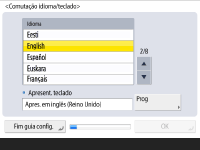 Selecione o idioma e pressione <OK>. Para mudar o layout do teclado, pressione <Prog.>, selecione o layout do teclado e pressione <OK>. Exibir o botão para troca de idioma é conveniente caso seja necessário trocar o idioma com frequência. Alterando o idioma exibido | |
Etapa 2 | Verifique as configurações de papel. |
Verifique se o papel carregado nas gavetas está especificado corretamente.   Se os tamanhos de papel estiverem corretos, pressione <OK>. Para informações sobre a tela e as instruções de como mudar as configurações, consulte Especificar tipo e tamanho do papel na gaveta para papel. Se você não estiver conectado como administrador, siga para a Etapa 10. | |
Etapa 3 | Faça login como Administrador. |
Faça um login autenticado para definir as configurações que requerem privilégios de Administrador.  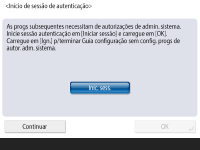 Pressione <Inic. sess.> e insira o nome de usuário e a senha de usuário com privilégios de administrador. O nome de usuário padrão para administrador é "Administrador" e a senha padrão é "7654321". Pressione <Inic. sess.> novamente e pressione <OK>. Se você inserir a senha padrão de fábrica, uma tela pedindo que a senha seja trocada será exibida. Você também pode mudar a senha mais tarde. Conectando-se como administrador Você pode pular as configurações que exigem privilégios de Administrador e seguir para a próxima etapa pressionando <Continuar>. Neste caso, siga para a Etapa 10. | |
Etapa 4 | Especifique as configurações de autenticação de usuário. |
Para aumentar a segurança da máquina, use uma máquina com um sistema que use autenticação de usuário.  Esta máquina está definida para usar autenticação de usuários como serviço de login. Para mais informações, consulte Definindo as configurações do gerenciamento de autenticação pessoal. 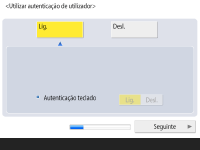 Pressione <On> para <Usar autent. utilizador>, pressione <On> para o método de login a ser usado e pressione <Seguinte>. Se você não usar autenticação de usuário, pressione <Off> para <Usar autent. utilizador>, pressione <OK> e siga para a Etapa 5.  Especifique as configurações a seguir se não houver outros administradores além do usuário registrado como "Administrador" na máquina. 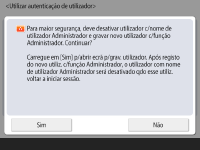 Para aumentar a segurança da máquina ao desativar o usuário "Administrador" e registrar um novo administrador, pressione <Yes>. Em Gravar administrador, insira <Nome do utilizador> e <Password> e pressione <OK>. Especifique <Endereço correio elet.>, <ID dept.> e <Mostrar nome> conforme necessário. Para mais informações, consulte Registrando informações de usuário no dispositivo local. O usuário "Administrador" será desativado na próxima vez que você fizer o login. Para operar como "Administrador", pressione <Não>.  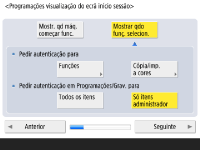 Selecione o tempo de exibição da tela de login. Se você selecionar <Mostrar qdo funç. selecion.>, pressione <Funções> e <Cópia/imp. a cores>, selecione a função para exibir a tela de login e pressione <OK>. Também selecione os itens de configuração na tela <Programações/Grav.> para exibir a tela de login. Se você selecionar <Desligado> para <Autenticação teclado>, pressione <OK>. Siga para a Etapa 5. Se você selecionar <Ligado> para <Autenticação teclado>, pressione <Seguinte>.  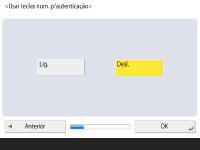 Para usar autenticação via digitação de teclas numéricas apenas na tela de login, pressione <Ligado> e pressione <OK>. | |
Etapa 5 | Configure a data e a hora. |
Especifique a data e a hora da máquina.  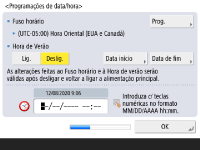 Insira o tempo e a data e pressione <OK>. Configure <Fuso horário> e <Hora de Verão> conforme necessário. Para mais informações, consulte Configurando Data/Hora. | |
Etapa 6 | Defina o endereço IP. |
Especifique as configurações para conexão de rede.  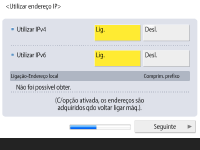 Pressione <On> para <Utilizar IPv4> ou <Utilizar IPv6> e pressione <Seguinte>. Você também pode usar IPv4 e IPv6. Se você pressionar <Off> para <Utilizar IPv4> e <Utilizar IPv6> e pressionar <OK>, pule as configurações de rede e siga para a Etapa 9.  Se você pressionar <On> para <Utilizar IPv4>, especifique as configurações a seguir.  Para obter o endereço de IP automaticamente, pressione <DHCP> ou <IP auto.> e pressione <Seguinte> ou <OK>. Para configurar o endereço IP manualmente, limpe a seleção para <DHCP> ou <IP auto.>, pressione <IP Address>, <Máscara de subrede> e <Endereço gateway> para inserir cada valor e pressione <Seguinte> ou <OK>. Para informação sobre as configurações do endereço IPv4, consulte Configurando um endereço IPv4.  Se você pressionar <On> para <Utilizar IPv6>, especifique as configurações a seguir. 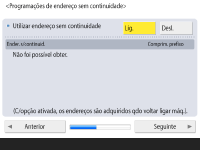 Pressione <On> para usar o endereço sem estado ou <Off> para não usar o endereço sem estado e pressione <Seguinte>. Para informação sobre o endereço IPv6, consulte Configurando um endereço IPv6.  Após especificar o endereço sem estado, especifique as configurações a seguir. 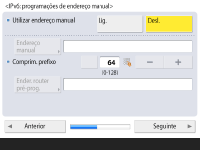 Pressione <On> para usar o endereço manual ou <Off> para não usar o endereço manual e pressione <Seguinte>. Para usar o endereço manual, pressione <Endereço manual>, <Comprim. prefixo> e <Ender. router pré-prog.> para inserir cada valor.  Após especificar o endereço manual, especifique as configurações a seguir. 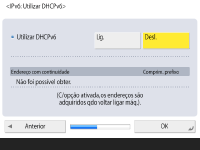 Pressione <On> para usar DHCPv6 ou <Off> para não usar DHCPv6 e pressione <OK>. | |
Etapa 7 | Especifique as configurações de DNS. |
Especifique o endereço do servidor DNS, nome do host DNS e nome do domínio DNS.  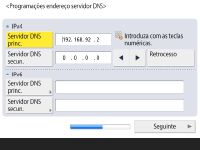 Pressione <Servidor DNS princ.> e <Servidor DNS secun.>, insira o endereço IPv4/IPv6 para o servidor DNS e pressione <Seguinte>. Para informação sobre as configurações do endereço do servidor DNS, consulte Criando configurações de DNS.  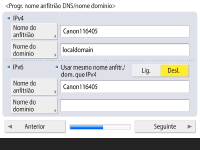 Pressione <Nome do anfitrião> para inserir o nome da máquina (nome do host). Pressione <Nome do domínio> para inserir o nome do domínio da máquina e pressione <Seguinte>. Se as configurações para IPv4 e IPv6 forem as mesmas, pressione <On> para <Usar mesmo nome anfitr./dom. que IPv4>.  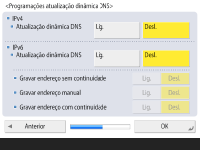 Para atualizar automaticamente usando as Configurações de atualização dinâmica do DNS, pressione <On> para <Atualização dinâmica DNS> e pressione <OK>. Se você configurar <Atualização dinâmica DNS> para <IPv6> como <On>, selecione <On> para que os itens sejam registrados automaticamente. | |
Etapa 8 | Especifique as configurações de proxy. |
Especifique as configurações necessárias para usar o Proxy.  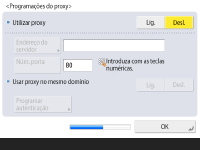 Para usar o Proxy, pressione <On>, pressione <Endereço do servidor> e <Núm. porta> para inserir cada valor e pressione <OK>. Se você configurar <Usar proxy no mesmo domínio> como <On>, pressione <Programar autenticação> para especificar as configurações de autenticação de Proxy. Para informação sobre as configurações de Proxy, consulte Definir um proxy | |
Etapa 9 | Especifique as configurações de fax. |
Especifique as configurações necessárias para usar a função de fax.  Se a sua máquina não tiver uma função de fax, prossiga para a Etapa 10. Selecione o país/região se a tela de seleção aparecer e pressione <Seguinte>.  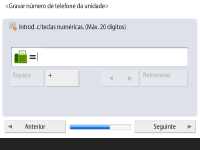 Insira o número de fax e pressione <Seguinte>. Para informação sobre as configurações de fax, consulte Configurações da linha de fax.  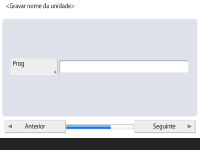 Pressione <Prog.>, insira o nome de usuário e pressione <Seguinte>.  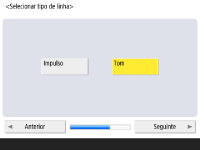 Selecione o tipo de linha e pressione <Seguinte>.  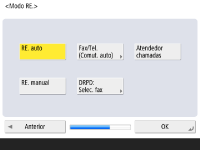 Pressione <RE. auto> ao usar a função de fax somente ou <Fax/Tel. (Comut. auto)> quando um telefone ou fone estiver conectado à máquina e pressione <OK>. | |
Etapa 10 | Execute o ajuste de gradação automática. |
Ajuste a gradação para imprimir claramente. Dependendo da máquina, o procedimento será diferente. Para informação sobre o ajuste de gradação automática, consulte Ajustando a gradação. | |
Etapa 11 | Imprima um relatório. |
Você pode imprimir a lista de usuários da rede, a lista de dados de usuários de fax e a lista de valores ajustados.  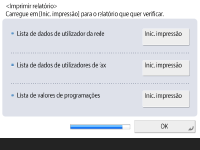 Pressione <Start Printing> para o relatório que deseja imprimir. Quando a impressão estiver completa, ou se você não imprimir uma lista, pressione <OK>. | |
Etapa 12 | Complete o Guia de configuração. |
Quando finalizar o Guia de configuração, reinicie a máquina para aplicar as configurações especificadas.  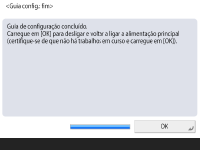 Pressione <OK> para reiniciar a máquina. |
 |
Se você não usar o Guia de configuração, pressione <Fim guia config.> na Etapa 1. Você pode pressionar  (Progrs./Gravar) para especificar individualmente as configurações definidas durante o Guia de configuração mais tarde. (Progrs./Gravar) para especificar individualmente as configurações definidas durante o Guia de configuração mais tarde. |
Iniciando o Guia de configuração mais tarde
 (Progrs./Gravar)
(Progrs./Gravar)  <Programações de gestão>
<Programações de gestão>  <Licença/Outro>
<Licença/Outro>  <Iniciar guia de configuração>
<Iniciar guia de configuração>  <Iniciar>
<Iniciar> |
Se você iniciar o Guia de configuração mais tarde e fizer o login como administrador, a Etapa 3 não será exibida. Siga para a Etapa 4. |
